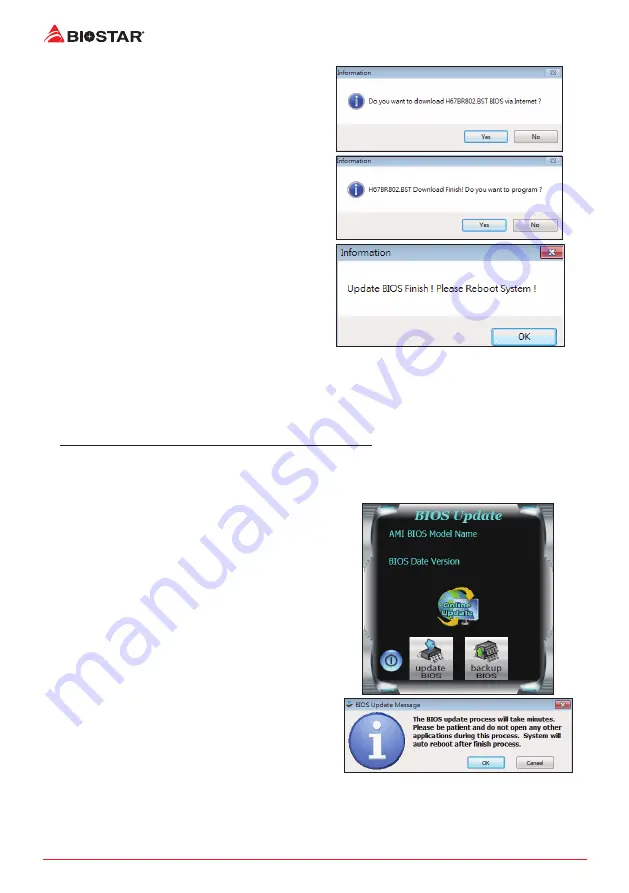
20 | 챕터 3: UEFI 바이오스 & 소프트웨어
5. 새로운 바이오스 버전이 있으면,
사용자에게 다운로드 여부를 물을 것이며,
“Yes”를 클릭하여 진행합니다.
6. 다운로드가 완료된 후, 바이오스의
업데이트 여부를 물을 것이며, “Yes”를
클릭하면 업데이트를 진행합니다.
7. 업데이트 과정을 마친 후, 시스템을
다시 부팅할 것인지 물을 것이며, “OK”를
클릭하면 다시 부팅합니다.
8. 시스템이 부팅되고, 풀 스크린 로고가 등장하는 동안, <DEL>키를 눌러 바이오스
설정에 진입합니다. 바이오스 설정에 진입한 후, <Save & Exit> - <Restore Defaults>
기능을 사용하여, 최적화된 기본값을 로딩합니다. <Save Changes> 와 <Reset>를
선택하고 컴퓨터를 다시 시작하면, 바이오스 업데이트가 완료됩니다.
바이오스 업데이트 유틸리티(바이오스 파일을 통한)
1. DVD드라이버에 담겨있는 바이오스 업데이트 유틸리티를 설치합니다.
2. http://www.biostar.com.tw/app/kr/support/download.php에서 제품을 검색하여
적합한바이오스를다운로드합니다.
3. 바이오스 업데이트 유틸리티를 실행하고,
메인 스크린에서 “업데이트 바이오스(Update
BIOS)” 버튼을 클릭합니다.
4. 바이오스 업데이트를 시작하기 위해,
사용자의 동의를 요청하는 경고 메시지가
나타나고, “OK”를 클릭하고 업데이트 과정을
시작합니다.
Содержание H81MHV3 2.0
Страница 6: ...6 Chapter 1 Introduction 1 5 Motherboard Layout Note represents the 1st pin ...
Страница 36: ...6 Глава 1 Введение 1 5 Компоновка материнской платы представляет собой 1 й контакт ...
Страница 63: ...챕터 1 들어가는 글 7 H81MHV3 2 0 1 5 마더보드 레이아웃 는 첫번째 핀을 표시합니다 ...
Страница 84: ...28 챕터 4 유용한 도움말 이 페이지는 의도적으로 비워 둔 것입니다 ...
Страница 90: ...6 第一章 主板介绍 1 5 主板結構圖 標示為針腳1 ...















































